- La combinazione delle connessioni Internet su Windows 10 ti porterà un traffico più efficiente e stabile.
- Per questo, c’è un metodo semplice che utilizzerà semplicemente le risorse di sistema correttamente.
- L’utilizzo di un programma hotspot dedicato può anche ottenere risultati perfetti, quindi provalo.
- I router di bilanciamento del carico lo fanno dal loro design, ma avrai bisogno di un investimento.

Diciamo che hai due router da due ISP diversi e vuoi combinare la loro larghezza di banda.
Oppure, avere una rete wireless e LAN da due fonti diverse e vogliono che funzionino come una sola. Beh, questo è fattibile e può essere molto utile.
Le possibilità non sono limitanti, ma il risultato è sempre lo stesso: connessione più veloce.
Ci sono vari modi per farlo, per combinare due connessioni Internet su Windows 10. Abbiamo fatto in modo di elencarli qui sotto, insieme ad alcune spiegazioni.
Come faccio a combinare 2 connessioni Internet su Windows 10?
- Utilizzare le risorse di sistema
- Utilizzare un apposito programma hotspot
- Provare con un router di bilanciamento del carico
Utilizzare le risorse di sistema
- Nella barra di ricerca di Windows, tipo di controllo e aprire
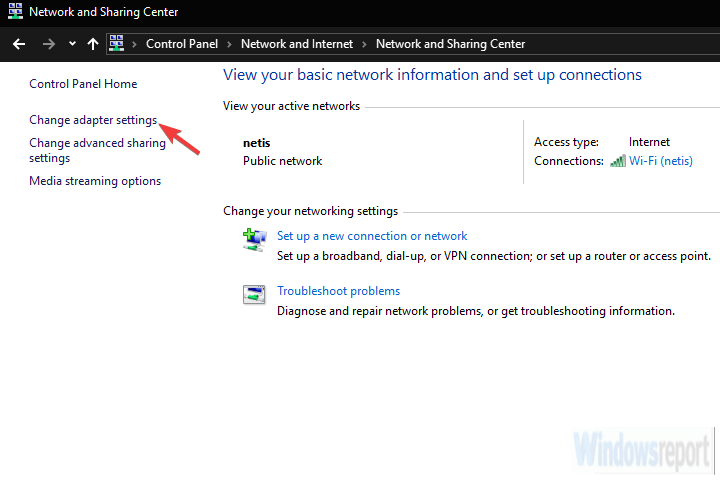
- clic Destro sulla connessione attiva ad internet e aprire le Proprietà.
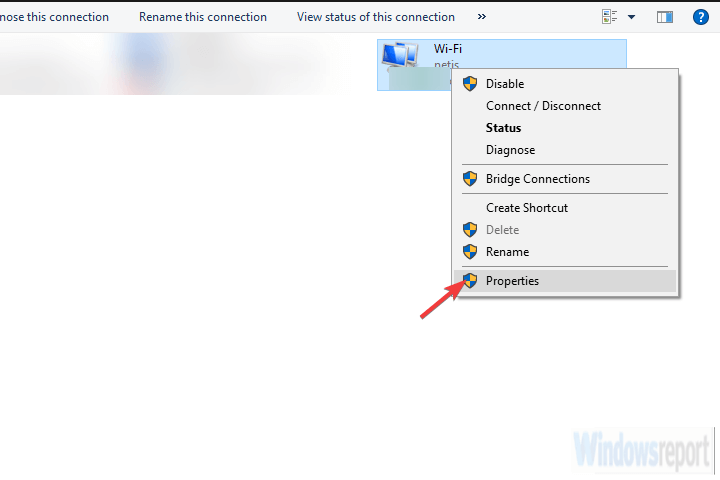
- Evidenziare il protocollo Internet TCP/IP Versione 4 e fare clic su Proprietà.
- Fare clic su Avanzate.
- Deseleziona la casella Metrica automatica e inserisci 15 nel campo Metrica interfaccia.

- Conferma le modifiche e ripeti questa operazione per tutte le connessioni.
- Scollegare entrambe le connessioni e riavviare il PC.
- Collega entrambe le connessioni e cerca miglioramenti.
Il primo metodo per combinare due connessioni Internet non richiede software di terze parti né hardware specifico.
Con un paio di modifiche, è possibile combinare due connessioni Internet separate o, in alternativa, collegarle.
Quindi, ci sono in realtà due metodi che possono essere utilizzati su qualsiasi computer Windows per unire due connessioni in una.
Il primo metodo si riferisce ad evitare il calcolo del valore metrico fatto dal sistema. Cosa significa questo?
Beh, se si dispone di due connessioni allo stesso tempo, Windows utilizzerà il valore metrico automatico per determinare quale connessione è più efficiente e bastone con esso.
La seconda connessione rimarrà come backup, nel caso in cui il primario si disconnetta o diminuisca significativamente sulle metriche.
Il secondo metodo si applica solo a due connessioni LAN/WAN e fondamentalmente collega entrambe le connessioni per la doppia larghezza di banda. Ecco come configurarlo:
- Passare al Pannello di controllo, selezionare Rete e Internet, quindi fare clic su Centro di rete e condivisione e selezionare Modifica impostazioni scheda.
- Tenere premuto CTRL e fare clic su entrambe le connessioni per evidenziarle.
- Fare clic con il pulsante destro del mouse su una delle connessioni e scegliere Connessioni bridge.
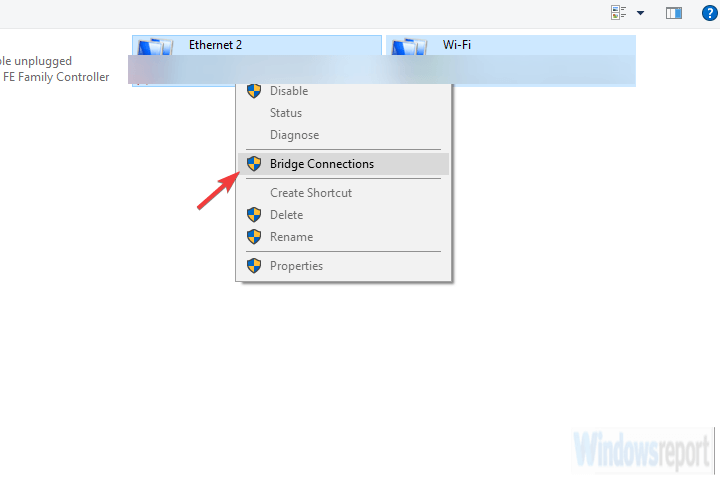
Usa un programma hotspot dedicato
A volte le risorse di sistema non saranno conformi e rimarrai bloccato con un’app di terze parti.
Usare un software non di sistema per qualcosa di semplice come questo potrebbe risultare un po ‘ strano, ma molti utenti non sono stati in grado di utilizzare nessuno dei due modi dal primo metodo.
Hanno deciso di ricorrere a un’app di terze parti. Se questo è il caso anche con te, possiamo consigliare lo strumento qui sotto come strumento go-to per il lavoro.
Il software è uno strumento all-in-one per hotspot wireless, estensione della gamma, e collegamento bridging.
L’applicazione è piuttosto intuitiva e semplice da configurare e utilizzare. In questo caso, invece di standard di accesso instradato, andremo per uno Bridged per combinare due connessioni Internet.
Un paio di anni fa, c’erano due applicazioni separate, ma ora tutto viene in un’unica app.
Naturalmente, questa è un’opzione avanzata, quindi una versione gratuita non la taglierà. Avrai bisogno di una versione MAX per eseguirlo.
Ecco come scaricare, installare e configurare l’app per collegare due connessioni Internet:
- Scarica l’applicazione dal link qui sotto.
- Eseguire il programma di installazione.
- Aggiungi tutte le tue connessioni e scegli la modalità Bridge sotto l’Accesso alla rete.
- Questo è tutto! Hai appena sbloccato il pieno potenziale di tutte le connessioni combinate in un unico hotspot.
⇒ Get Connectify Hotspot
Prova con un router di bilanciamento del carico
Infine, se il tuo flusso di lavoro richiede una connessione affidabile e stabile, il modo più sicuro per combinare due (o anche più) connessioni è con un router di bilanciamento del carico.
Questi sono disponibili in tutte le forme e forme, alcuni anche offerti da vari ISP. I TP-link-ones sono i più convenienti, ma si può andare con Cisco o UTT. Dipende dalle vostre esigenze e budget.
Una volta acquisito un router di bilanciamento del carico, la procedura è piuttosto semplice. Basta usare WAN / LAN per unire più connessioni.
Potrebbero esserci alcune cose minori da fare, in termini di configurazione, ma dovresti essere a posto in pochi minuti.
La cosa importante da ricordare è che gli indirizzi IP non possono essere gli stessi per il router e le connessioni Internet che si sta unendo.
Detto questo, possiamo concludere questo articolo e speriamo che le nostre soluzioni ti abbiano aiutato a combinare le tue connessioni Internet in modo efficiente.
Potresti anche essere interessato alle migliori soluzioni di bilanciamento del carico che ti forniranno un traffico di rete stabile per i tuoi dispositivi.
In caso di domande o suggerimenti, non esitate a dirci nella sezione commenti qui sotto. Non vediamo l’ora di sentire da voi.
- internet
- problemi e soluzioni di connessione wifi